إصلاح: خطأ في تثبيت تطبيق متصفح الويب لمتجر Google Play
"قم بتنزيل مستعرض ويب وتثبيته لعرض هذا المحتوى." يواجه مستخدمو Android بعد فتح تطبيق متجر Google Play. سنحاول حل الخطأ في هذه المقالة.

يُحظر على مستخدمي Android الوصول إلى التطبيق بعد تشغيل تطبيق متجر Google Play ، ويواجهون الخطأ " تثبيت وتثبيت متصفح ويب لعرض هذا المحتوى. ". إذا كنت تواجه مثل هذه المشكلة ، يمكنك إيجاد حل باتباع الاقتراحات أدناه.
ما المقصود بخطأ تثبيت متصفح الويب لمتجر Google Play؟
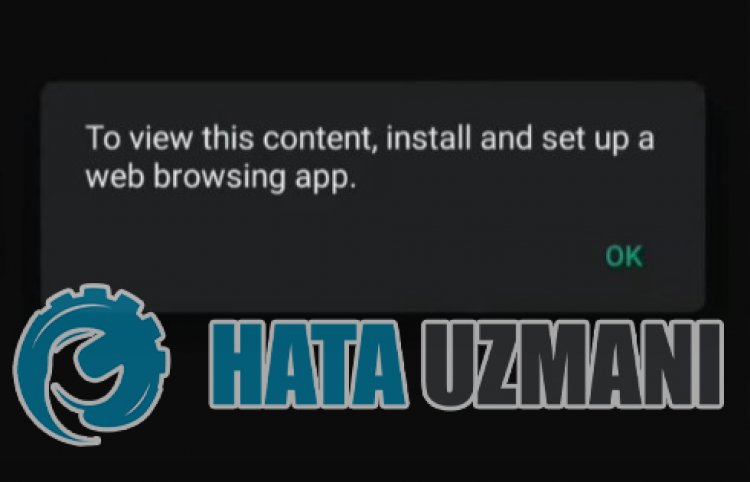
قد يحدث هذا الخطأ بسبب عدم تحديث الجهاز أو بسبب مشاكل ذاكرة التخزين المؤقت المتعددة في خدمة Google Play. بالطبع ، قد نواجه مثل هذا الخطأ ليس فقط بسبب هذه المشكلة ، ولكن أيضًا بسبب العديد من المشكلات. لهذا ، سنحاول حل المشكلة بإخبارك ببعض الاقتراحات.
كيفية إصلاح خطأ تثبيت تطبيق متصفح الويب في متجر Google Play؟
لإصلاح هذا الخطأ ، يمكنك إيجاد حل للمشكلة باتباع الاقتراحات أدناه.
1-) تحديث تطبيق Webview النظام
Android WebView هو أحد مكونات النظام التي يدعمها Chrome والتي تسمح لتطبيقات Android بعرض محتوى الويب. إذا لم يكن محدثًا ، فقد نواجه العديد من الأخطاء.
- قم بتشغيل أي متصفح.
- هيا نصل إلى الموقع الأول بكتابة " Android System WebView Latest " على شاشة البحث.
- فلنقم بعد ذلك بتنزيل أحدث إصدار كملف apk ونجري عملية التثبيت.
بعد هذه العملية ، أعد تشغيل جهازك وحاول تسجيل الدخول إلى التطبيق. إذا كان عرض WebView لنظام Android محدثًا أو لم يتم حل هذه العملية ، فلننتقل إلى اقتراحنا الثاني.
2-) امسح ذاكرة التخزين المؤقت لمتجر Google Play
قد يتسبب التلف أو المشكلات المختلفة في ذاكرة التخزين المؤقت المؤقتة لتطبيق متجر Google Play في مواجهة مثل هذه الأخطاء. لهذا ، يمكننا القضاء على المشكلة عن طريق مسح ذاكرة التخزين المؤقت وبيانات تطبيق متجر Google Play.
- الوصول إلى قائمة الإعدادات.
- انقر على " التطبيقات " في القائمة المنسدلة.
- بعد هذه العملية ، حدد تطبيق " متجر Google Play " وانقر على خيار " التخزين ".
- امسح البيانات وذاكرة التخزين المؤقت على الشاشة التي تفتح.
تحقق من استمرار المشكلة بعد هذه العملية.
3-) امسح ذاكرة التخزين المؤقت لخدمات Google Play
قد يتسبب التلف أو المشكلات المختلفة في ذاكرة التخزين المؤقت المؤقتة لتطبيق خدمة Google Play في مواجهة مثل هذه الأخطاء. لهذا ، يمكننا القضاء على المشكلة عن طريق مسح ذاكرة التخزين المؤقت وبيانات تطبيق متجر Google Play.
- الوصول إلى قائمة الإعدادات.
- انقر على " التطبيقات " في القائمة المنسدلة.
- بعد هذه العملية ، حدد تطبيق " خدمات Google Play " وانقر على خيار " التخزين ".
- امسح البيانات وذاكرة التخزين المؤقت على الشاشة التي تفتح.
تحقق من استمرار المشكلة بعد هذه العملية.
4-) أعد تشغيل الجهاز
يحافظ أيضًا على بياناتك في الخلفية عن طريق تخزين ملفات ذاكرة التخزين المؤقت المؤقتة على هاتفك بنفس الطريقة. في حالة حدوث أي مشكلة مع هذه الملفات المؤقتة ، فقد تواجه العديد من المشكلات. لمسح ذاكرة التخزين المؤقت للجهاز ، ما نحتاج إليه هو إعادة التشغيل. للقيام بذلك ، يمكنك إعادة تشغيل جهازك والتحقق من استمرار المشكلة.
5-) تحديث إصدار الجهاز
إذا لم يتم تحديث جهازك إلى أحدث إصدار ، فقد تواجه العديد من المشكلات. هذا هو السبب في أن بعض التطبيقات تريد استخدام الأجهزة لتكون أحدث إصدار. لذلك ، إذا لم يكن جهازك يحتوي على أحدث إصدار وكان مفتوحًا للتحديثات الجديدة ، فقم بترقية جهازك عن طريق إجراء طلب تحديث جديد. إذا كنت تريد أن تكون منفتحًا على الابتكارات ، فإنني أوصيك بإدراك هذا الاقتراح.
نعم أيها الأصدقاء ، لقد حللنا مشكلتنا تحت هذا العنوان. إذا استمرت مشكلتك ، فيمكنك الاستفسار عن الأخطاء التي تواجهها من خلال الدخول إلى منصة FORUM التي نمتلكها فتح.
![كيفية إصلاح خطأ خادم YouTube [400]؟](https://www.hatauzmani.com/uploads/images/202403/image_380x226_65f1745c66570.jpg)



























